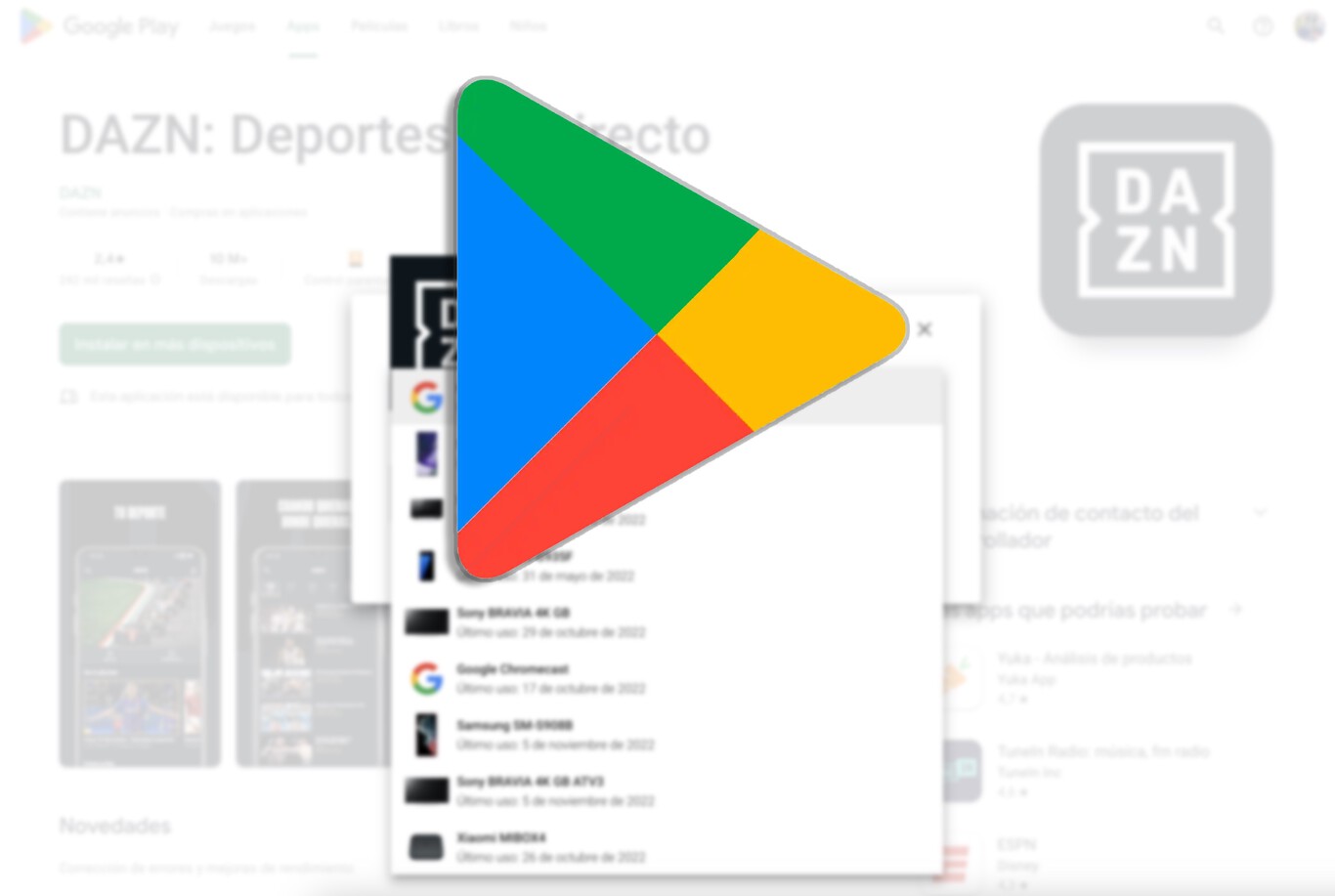Si tienes un dispositivo equipado con Android TV o con Google TV como sistemas operativos, ante tu mano, tienes la posibilidad de usar casi todas las aplicaciones de Google Play Store, o al menos todas las que sean compatibles. Un mundo de opciones te puedes aprovechar de distintas maneras.
Y es que a la hora de instalar aplicaciones en Smart TV, set-top box, dongle... hay distintas posibilidades entre las que elegir cómo ya vimos en su día optando por la que más nos interese o a la que más fácil haga el proceso. Por eso, vamos a repasar todas las opciones que tienes para instalar una app en tu tele.
Instalar aplicaciones desde el televisor
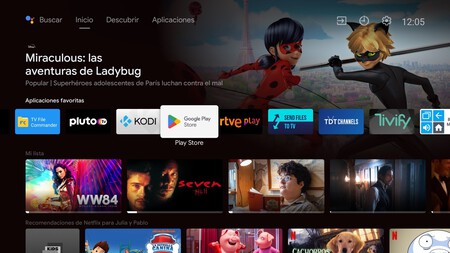
Instalar aplicaciones desde la propia Smart TV, es el proceso más sencillo, puesto que nos hace que no tengamos que depender de un dispositivo externo. Basta con buscar la tienda de aplicaciones, Google Play Store y elegir la que queremos instalar.
En Android TV o Google TV, solo debemos encontrar el icono en la pantalla de inicio de Google Play Store y en el cuadro de búsqueda, introducir el nombre de la aplicación que queremos descargar.
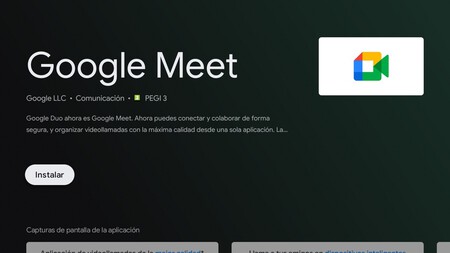
Una vez en la ficha, basta con pulsar "Instalar" y en muy pocos segundos la app aparecerá como un acceso directo más entre el resto de apps y herramientas que tenemos instaladas.
Instalar aplicaciones desde un ordenador
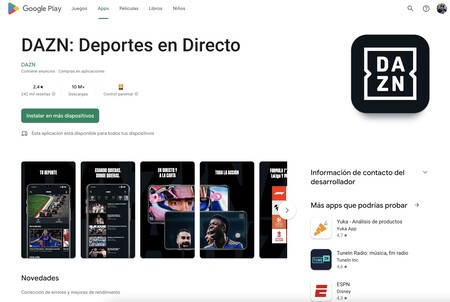
Para mí, este es el segundo método más sencillo para instalar una aplicación en el televisor. Se puede usar un ordenador, da igual que funcione sobre Windows, macOS o Linux. Basta con acceder en un navegador a Google Play Store.
Una vez dentro, sólo debemos loguearnos con nuestra cuenta, que debe ser la misma que la del dispositivo en la que queremos instalar la aplicación.
En el cuadro de búsqueda escribimos el nombre de la aplicación que queremos instalar, y cuando aparezca, pulsamos sobre ella para acceder a la ficha. Aparecerá un botón con el texto "Instalar en más dispositivos".
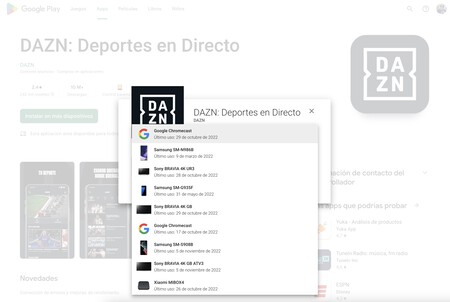
Si pulsamos en el mismo, se abre una pequeña ventana con todos los dispositivos en los que tenemos asociada nuestra cuenta y en los que podemos instalar dicha aplicación. Sólo tenemos que elegir el dispositivo deseado y esperar unos segundos.
Instalar aplicaciones desde el móvil
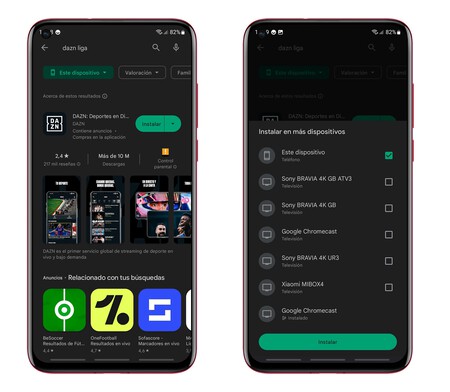
Con un funcionamiento muy parecido al anterior, podemos usar un teléfono con Android para instalar una aplicación en una Smart TV. La única condición, como en el caso anterior, es que hagamos uso de la misma cuenta de Google en ambos dispositivos.
Dicho esto, solo tenemos que buscar en Google Play Store en el móvil, la aplicación que queremos instalar, y cuando accedemos a la ficha elegir el dispositivo, distinto del móvil, en el que instalar la app.
Instalar aplicaciones sin usar Play Store
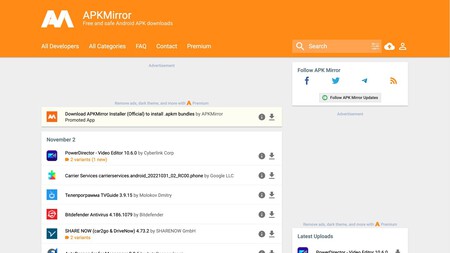
Pero Google Play Store, no es la única posibilidad a la hora de instalar aplicaciones. Podemos usar otro sistema como es emplear un archivo .APK y realizar la instalación por nuestra cuenta.
En este caso yo suelo emplear varias apps para lograrlo, por lo que nos encontramos con un método más engorroso. Una para pasar el archivo del teléfono a la tele (Send Files to TV y un explorador de archivos para la Smart TV como File Commander que descargar desde el televisor.
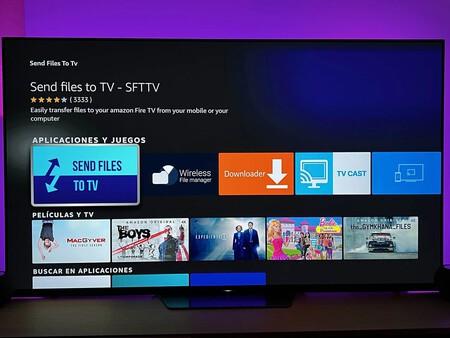
Lo primero que vamos a hacer es descargar desde el móvil o el ordenador una versión en formato .APK de la app compatible con el televisor que vamos a usar.
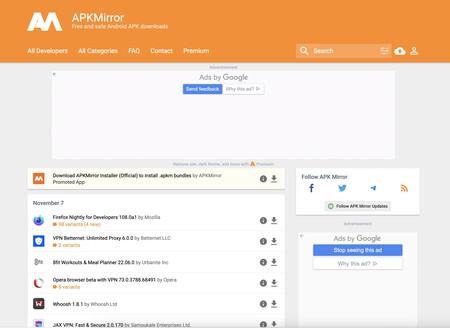
Podemos usar plataformas seguras como Apk Mirror para descargarla en el smartphone y la pasamos al televisor, con Send Files to TV, una app que también tendremos en el móvil.
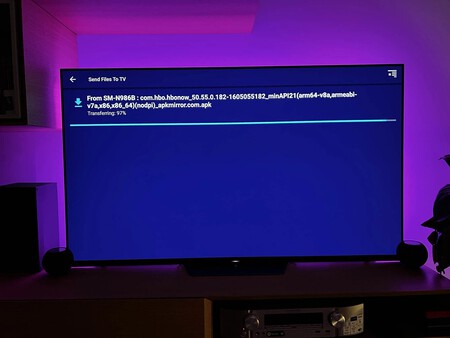
Una vez enviada la aplicación en formato .APK a la tele, vamos al explorador de archivos, buscamos la aplicación y la instalamos siguiendo los pasos que ya conocemos.
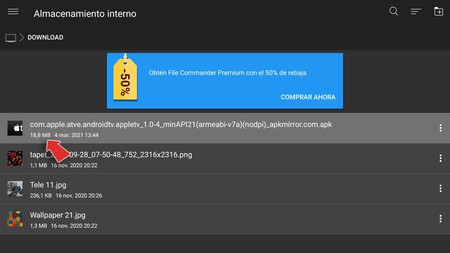
Puede ser, y de hecho es lo más seguro, que nos pida permisos para autorizar la instalación de aplicaciones externas. Se los damos y continuamos con el proceso.
Una vez concluido, esta aparecerá entre las aplicaciones instaladas en una u otra ubicación en función del modelo de televisor.
Vía | ADSLZone